多くのCD / DVDユーザーにとって、破損または傷が付いたCD / DVDからデータを復元する需要がよくあります。データを簡単にそして効果的に復元するために、MiniTool Power Data Recoveryをダウンロード必要があります。さて、この記事でこのツールの使い方を学びましょう。
CD / DVDで映画や音楽を楽しむことを好む人も多くいます。日常生活では、これらのCD / DVDは高価で特殊な意味があるかもしれません。しかし、時間が経つにつれて、CD / DVDは破損したり、傷が付く可能性があります。
この状況では、それらは読めなくなるでしょう。それから、破損または傷の付いたCD / DVDからデータを復元する方法は心配して堪らない問題になるでしょう。
認識されないCD / DVDからデータを復元するのは難しいだと思う人は大勢です。しかし、ただ一部の MiniTool Power Data Recovery を持ってれば簡単です。さて、このツールの使い方を学ぶために次の部分を読んでください。
破損または傷があるCD / DVDからデータを復元する方法
この記事では、無料のデータリカバリソフトウェア – MiniTool Power Data Recovery を利用して、CDやDVDからデータを復元することをお勧めします。
このソフトウェアは、特に内蔵ハードドライブ、外付けハードドライブ、リムーバブルディスク、CD / DVDディスクなどのさまざまな種類の記憶装置から失われたデータを復元するために設計されていました。このツールはドライブの既存のデータを示すこともできます。
まず、試用版を利用して、復元したいファイルを見つけることができるかどうかを確認してください。それがうまくいったら、ファイルを保存するためにもっと高級の版に更新してください。
個人ユーザーとして、MiniTool Power Data Recovery 個人版をダウンロードすることをお勧めします。
この記事では、破損または傷が付いたCD / DVDからデータを復元するために、個人版を例にしています。
ステップ1:インストールが完了したら、CD / DVDをコンピュータに挿入してこのソフトウェアを開き、メインタフェースに入ります。ここでは、左側のリストの4つのリカバリモジュールを見ることができます。(このPC、リムーバブルディスクドライブ、ハードディスクドライブ、CD / DVDドライブ)。
破損または傷の付いたCD / DVDからデータを復元すると、CD / DVDドライブモジュールを選ぶべきです。ターゲットCD / DVDがこのインターフェイスに表示されます。この記事では、「D:」がターゲットドライブです。それを選択して続けてください。
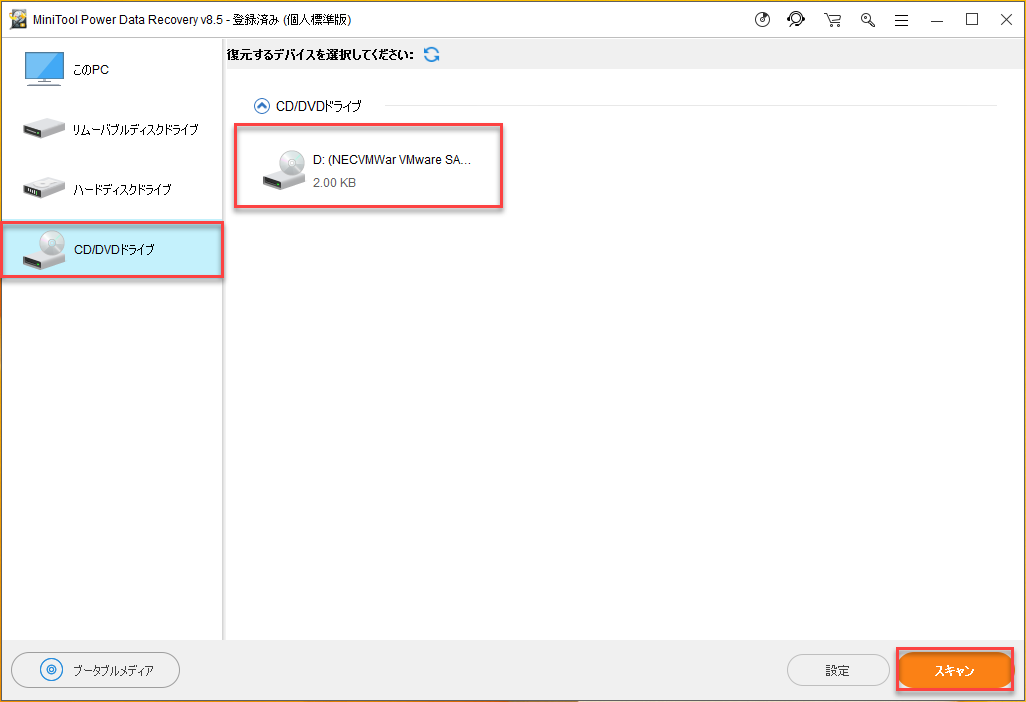
ステップ2:破損したまたは傷が付いたCD / DVDから特定の種類のデータを復元したい場合は、右下隅にある「設定」ボタンをクリックして設定してください。その後、このソフトウェアは以下のように小さなインターフェースを飛び出します。
このインターフェイスでは、不要なデータタイプをオフにするためにすべてのフォルダを展開できます。そして、「OK」ボタンをクリックしてメイン画面に戻ってください。
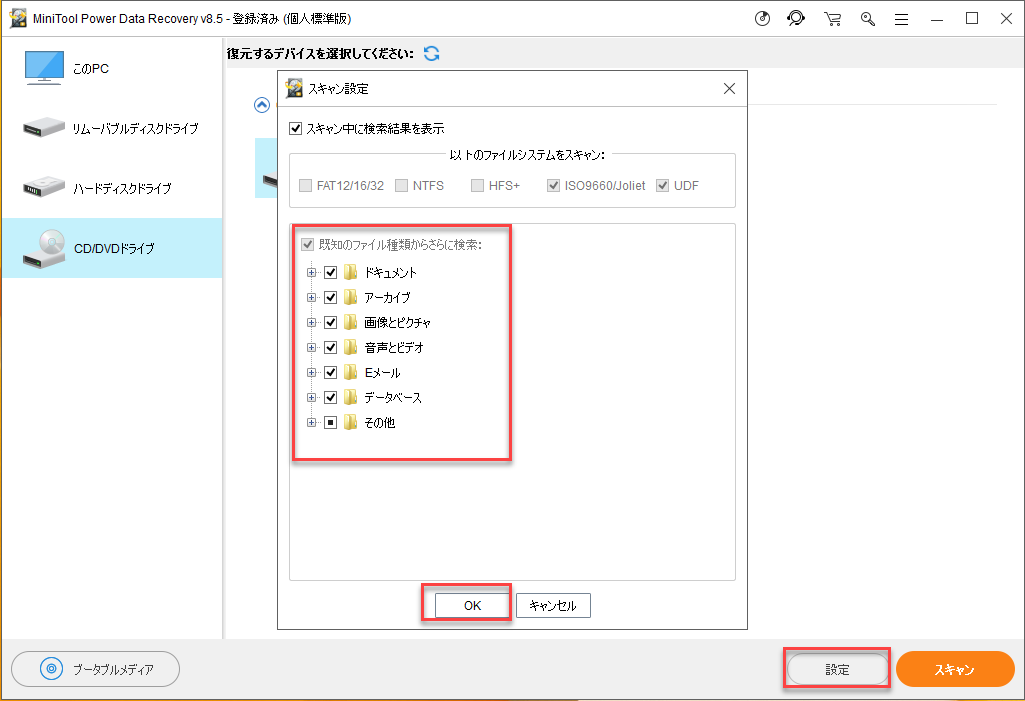
ステップ3:次に、スキャンボタンをクリックしてスキャンプロセスを開始します。それから、当時のスキャン結果がみられて、復元したいファイルを選んでください。ただし、最高の回復結果を得るために、スキャンプロセスの終了を待つ必要があります。
ステップ4:スキャン処理が完了すると、以下のようにスキャン結果が表示されます。 次に、復元したいデータを選択するために左のリストからフォルダーを広げることができます。
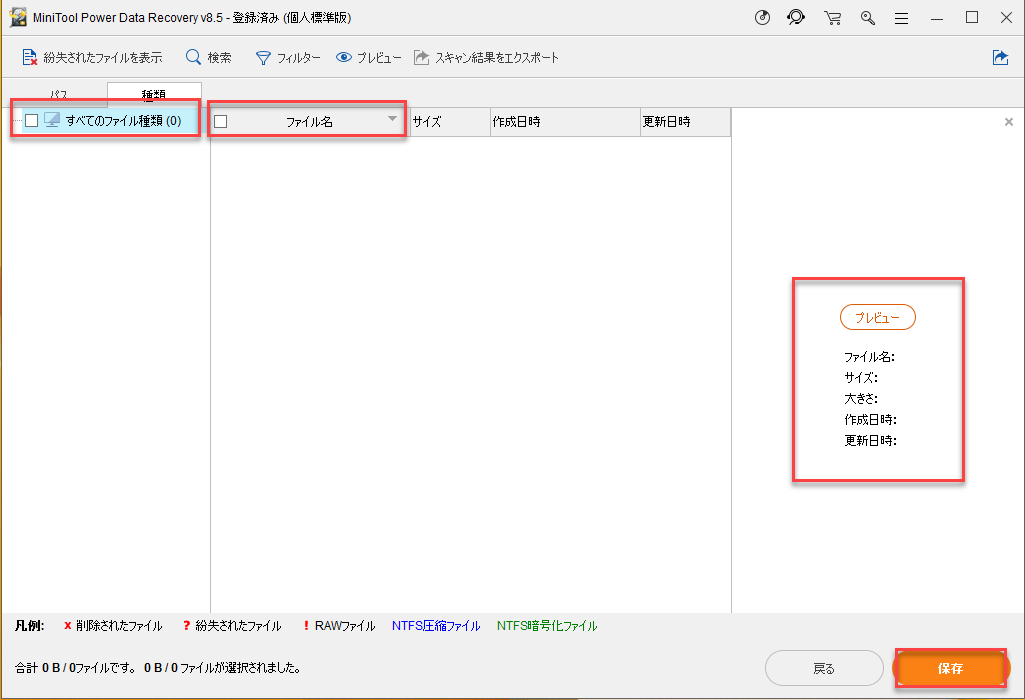
スキャン結果に非常に多くのファイルがある場合、復元したいデータを選ぶのは難しいでしょう。このソフトウェアには、この問題を完全に解決できる2つの便利な機能があります。それは検索とフィルターです。
1.検索
「検索」をクリックすると、ポップアップボックスにファイル名を入力することができます。それから、マッチケースまたはマッチワードをチェックすることができます。
その後、検索ボタンをクリックして目的のファイルを一つずつハイライトしてください。それから、復元したいデータを選択するのが便利です。
2.フィルター
復元したいファイルの名前を忘れた場合は、そのファイルを見つけるためにフィルタ機能を試すことができます。ここでは、CD / DVD上のスキャンされたファイルをファイル名/拡張子、サイズ、日付でフィルタできます。同時に、このソフトウェアに残りの3つのオプションを使用することによって削除されたファイル、失われたファイルまたは通常のファイルを表示させることができます。
その後、これらの選択されたファイルを保存するためにコンピュータ上の適切なパスを選んで「保存」ボタンをクリックしてください。
試用版を使用している場合は、選択したファイルを保存するために高級版を入手してください。
今までのところ、損傷したCD / DVDからデータを復元するという目的が達成されています。そしてこれらの復元されたファイルは直接使用することができます。
傷の付いたCD / DVDの修正方法
大部分の傷の付いたCD / DVDからデータを復元して安全な場所に保存することができます。その解決策はいくつがあります:
解決策1:傷の付いたCD / DVDをワックスで拭く
この解決策が操作するときは、スクラッチCD / DVDのデータをバックアップする必要があります。
リップバーム、ワセリン、リキッドカーワックス、ファニチャーワックス、ニュートラルシューポリッシュを使って傷のあるCD / DVDを拭いてから、ワックスで光沢のある面に薄い層を貼り付けてください。それが乾いたら、きれいで柔らかくて糸くずの出ない布で、表面の余分な部分を内側から外側に拭きます。
これらの準備ができたら、CD / DVDをテストして読み取り可能かどうかを確認し、結果が肯定的な場合は、すぐにデータをバックアップしてください。
解決策2:傷が付いたCD / DVDをきれいにする
表面のほこり、油、またはその他の汚れが付ければ復元できない場合があるので、CD / DVDディスクをきれいにしてください。
CD / DVDを温水で洗って表面のほこりを取り除きます。表面にほこりがたまっている場合は、洗濯中に指で軽くこする必要があります。
水でほこりを効果的に洗い流すことができない場合は、中性洗剤または石鹸水を使用することを選択できます。アルコールをディスクのクリーニングに使用することもできますが、この作業には綿棒を使用することをお勧めします。
CD / DVDを乾かすのに布やタオルを使わないでください。余分な水を垂らして風乾させることが最高です。
この解決策がうまくいったら、CD / DVDのデータのバックアップも作成してください。
解決策3:傷が付いたCD / DVDを補修する
上記の2つの解決策でも解決できない場合は、傷の付いたCD / DVDをCD / DVDストアに持って行き、専門家に修理を頼んでください。
解決策4:CD / DVDプレーヤーを交換する
古いCD / DVDプレーヤーでディスクに傷がつくことがあるので、多くのCD / DVDに傷が付いている場合は、新しいCD / DVDプレーヤーを購入することををお勧めします。
結語
この記事では、プロのリカバリツール – MiniTool Power Data Recoveryを利用して、破損または傷の付いたCD / DVDからデータを復元する方法を説明します。
その上、傷付きのCD / DVDを直すための4つの解決策を紹介しました。
MiniToolソフトウェアを使用しているときに質問がある場合は、[email protected]に電子メールを送ってください。
破損または傷のあるCD / DVDについてよくある質問
- 傷の付いたCD/DVDをワックスで拭く
- 傷が付いたCD/DVDをきれいにする
- 傷が付いたCD/DVDを補修する
- CD/DVDプレーヤーを交換する